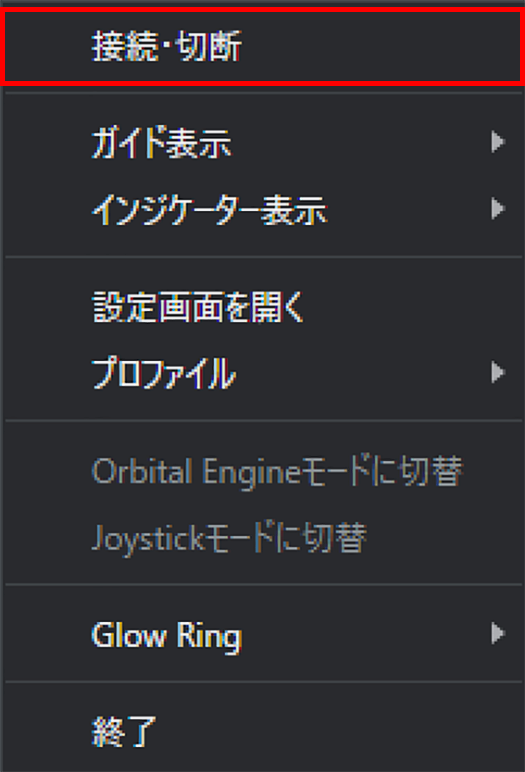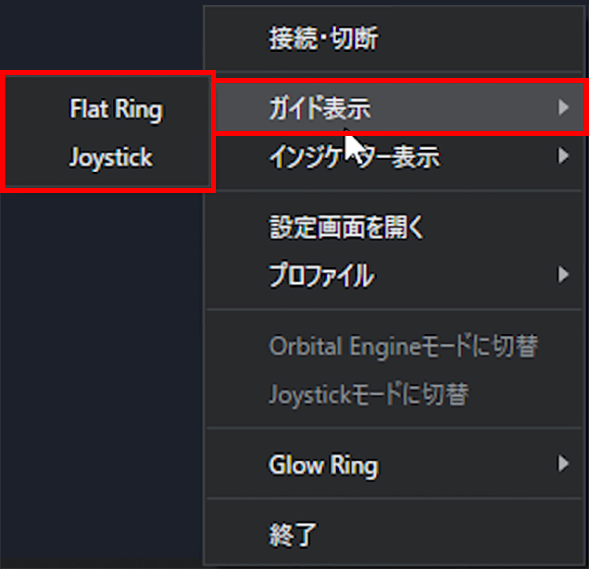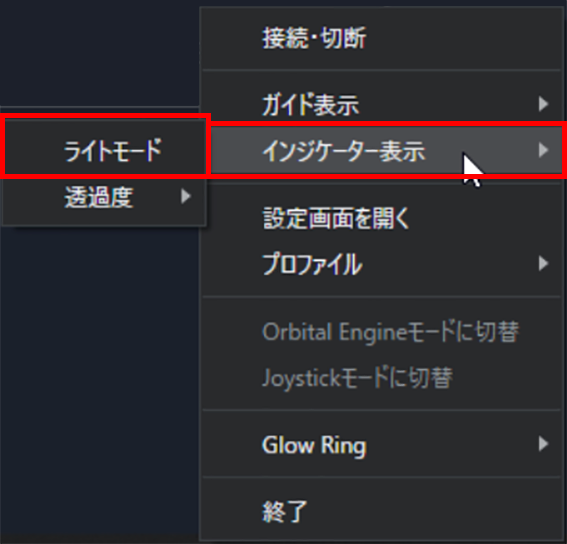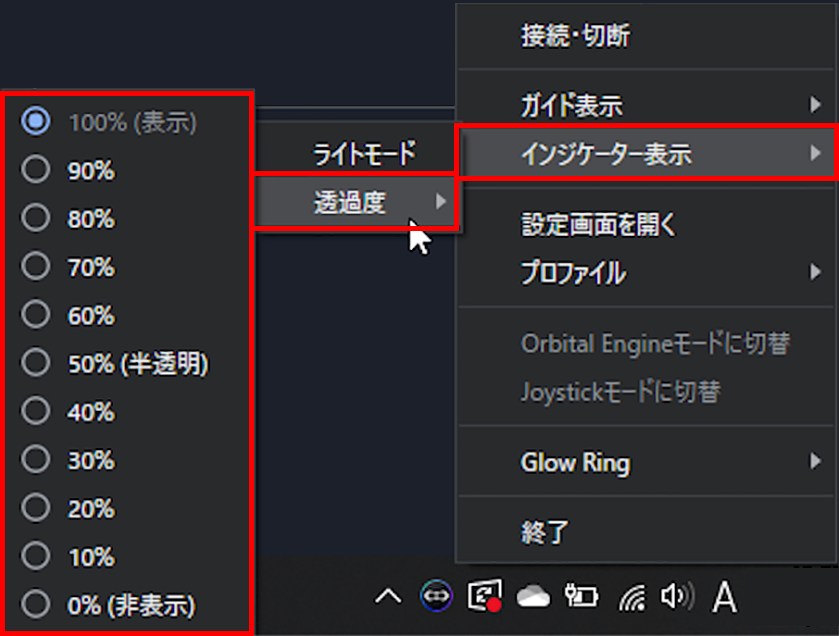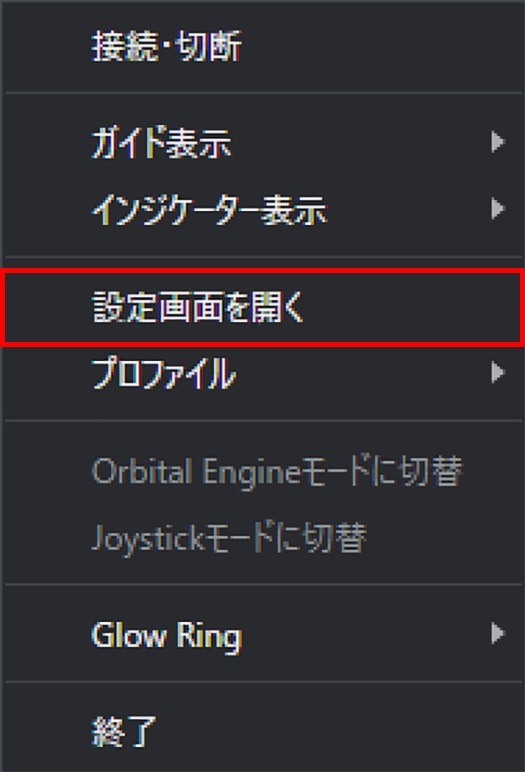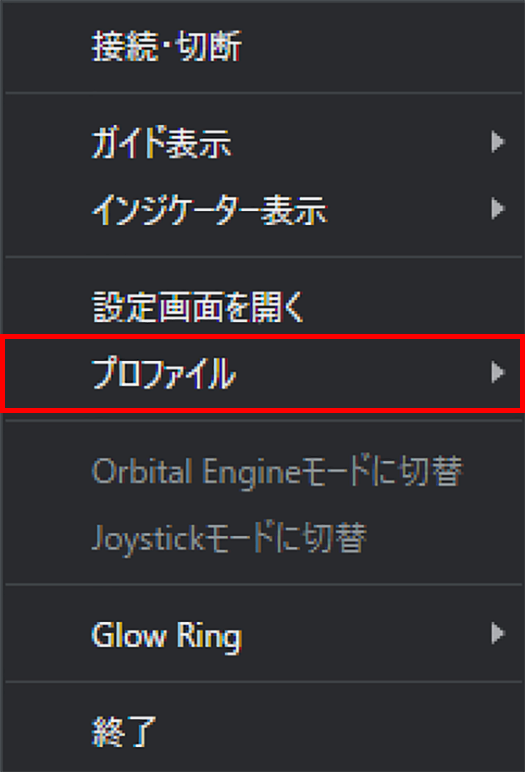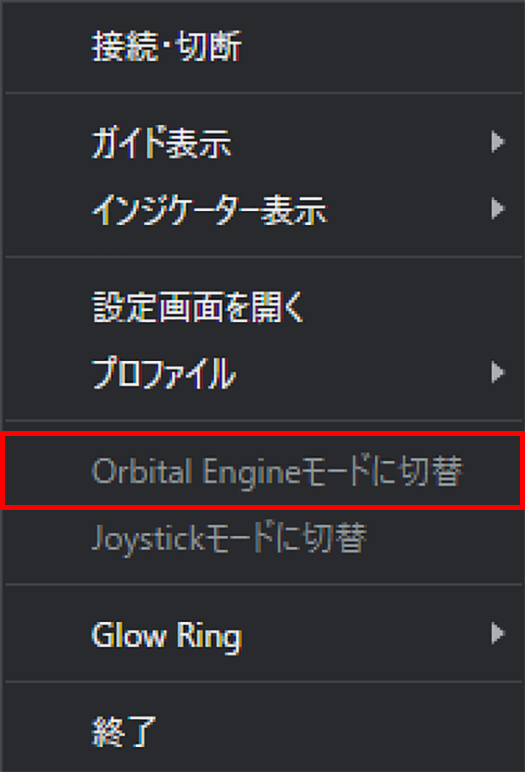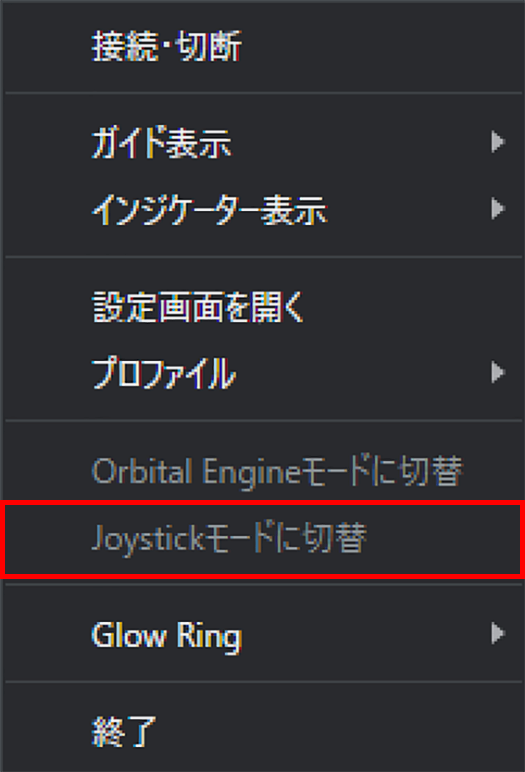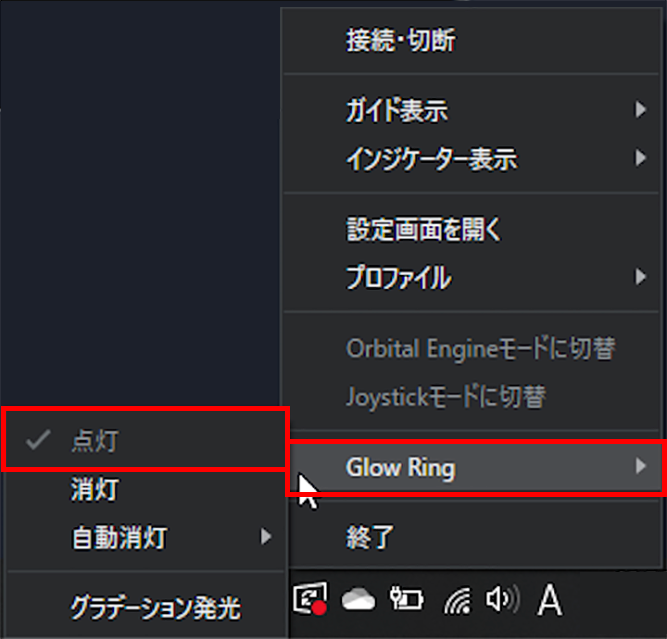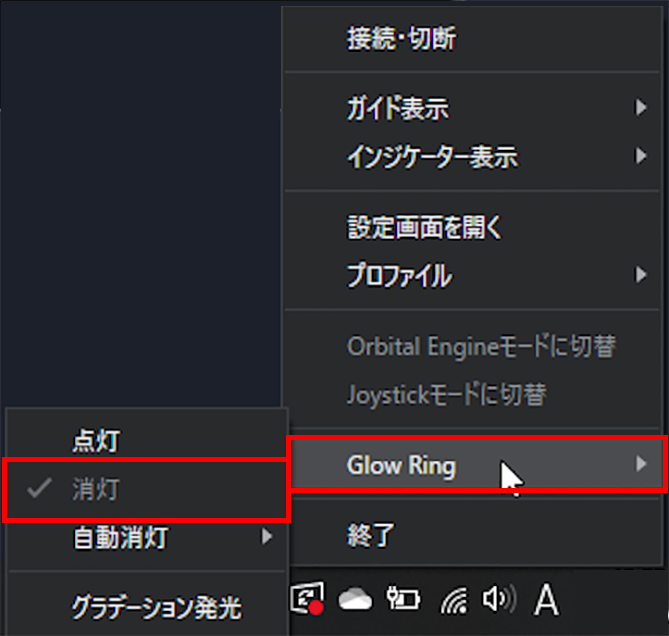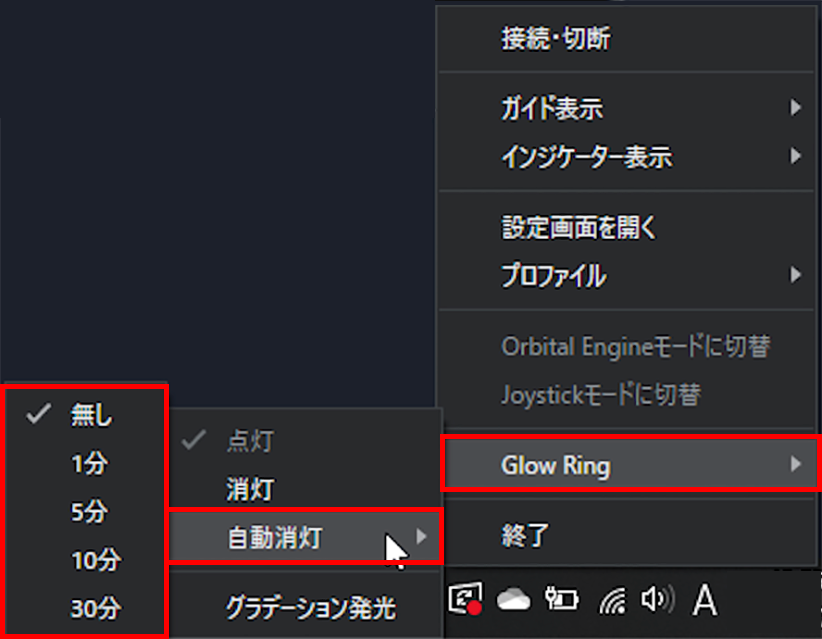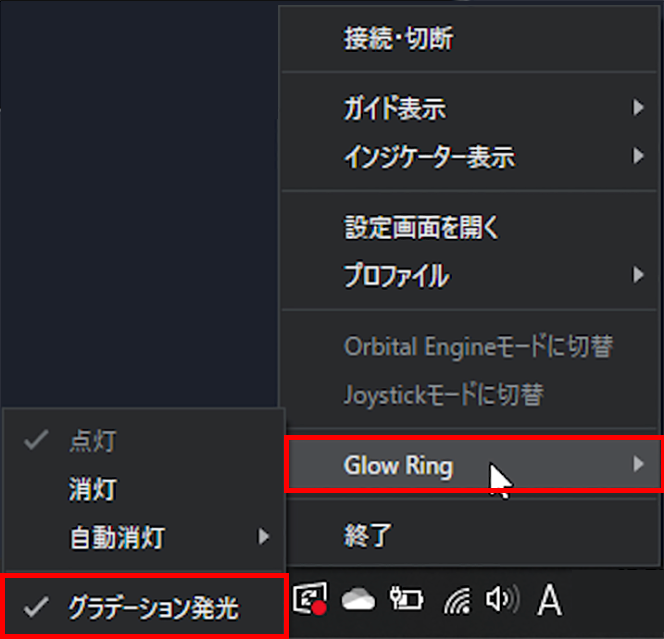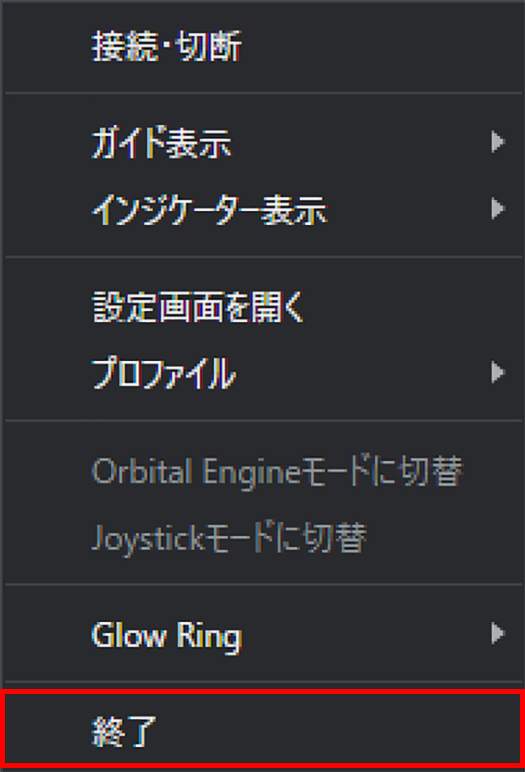2020/07/13
「アプリケーションアイコン」について
# O2
1. 「接続する」について
2. 「ガイド表示」について
3. 「インジケーター表示」について
(1) ライトモード
Orbital Engineモード・Flat Ringのフリックメニュー にて、表示されるインジケーター(※)の色を変更することができます。
デフォルトは、黒ベース。傾倒にあわせて、選択した項目については白に変わります。
ライトモードに変更すると白ベース。傾倒にあわせて、選択した項目については黒に変わります。
※ インジケータ:Orbital2にはジョイスティック操作時やスイッチ入力時に、入力を可視化する事を目的とした、画面にオーバーレイするタイプのユーザーインターフェースが用意されています。これらのインターフェースの総称をインジケータと表記しています。
(2) 透過度
インジケーターの不透明度を設定することができます。
100%から0%まで選択ができ、作業やクリエイティブソフトに合わせて設定してください。インジケーターが表示された際にクリエイティブソフトのキャンバスやパネルにかかり、隠れてしまうのを防ぐことができます。
4. 「設定画面を開く」について
5. 「プロファイル」について
6. 「モード切替」について
7. 「Glow Ring」について
Glow Ringの点灯設定を変更できます。
(1) 点灯
(2) 消灯
(3) 自動消灯
「自動消灯」は、時間を選択することで、Orbital2を操作を止めたタイミングから選択した時間まで経つと自動的にGlow Ringが消灯します。
使用していない際に、毎回ケーブルを抜かなくても自動で消灯するので、光が気になる方は設定しておくと良いでしょう。
(4) グラデーション発光
8. 「終了」について